WPS Word文档设置嵌入式批注的方法
2024-04-13 09:21:44作者:极光下载站
我们在使用这款Wps软件的过程中,会需要将我们要进行编辑的资料进行排版设置,或者是进行批注操作,那么我们就可以通过进入到wps Word文字文档中进行内容的处理即可,比如我们想要对文档中的某些内容进行批注添加,那么你可以设置批注的添加方式,你可以设置将添加的批注在右侧显示一个批注框进行操作,或者是可以设置添加的批注是嵌入式的,下方是关于如何使用WPS word文档设置嵌入式批注的具体操作方法,如果你需要的情况下可以看看方法教程,希望小编的方法教程对大家有所帮助。
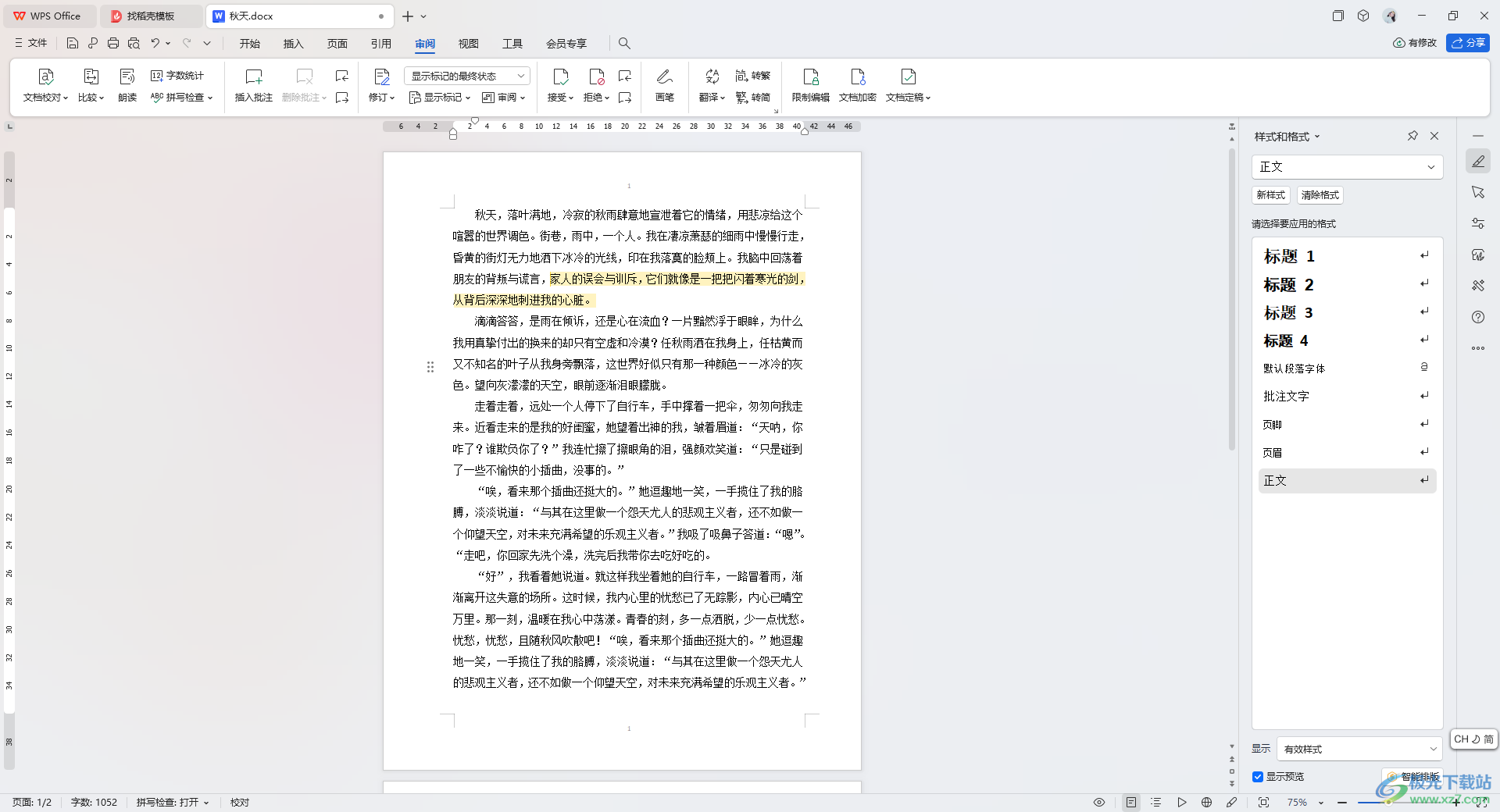
方法步骤
1.首先,我们可以进入到Word文字文档中,你当前随便插入一个批注,你可以查看到插入的批注是批注框的样式显示在右侧的。
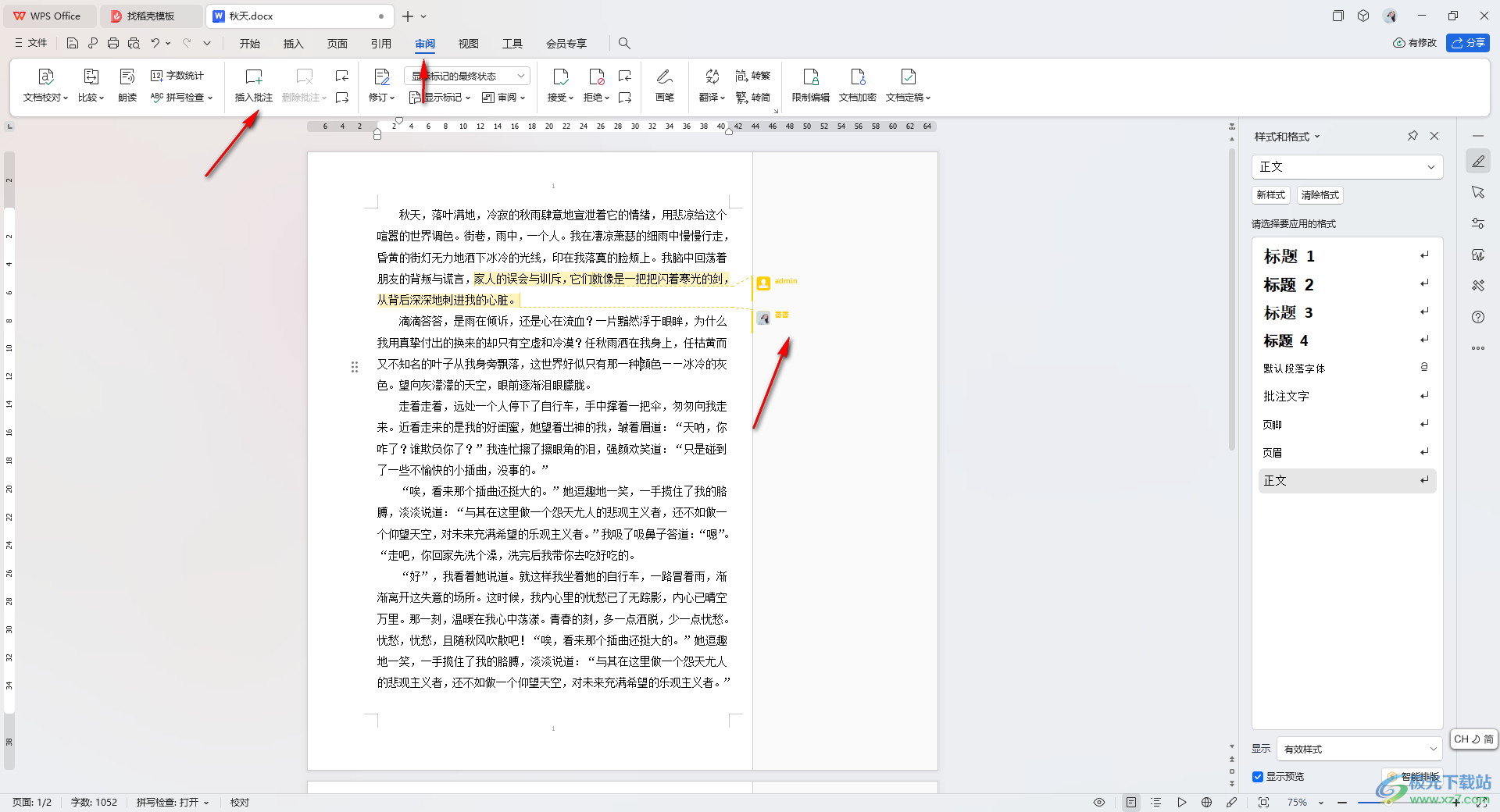
2.那么我们将页面工具栏中的【显示标记】选项进行左键点击一下。
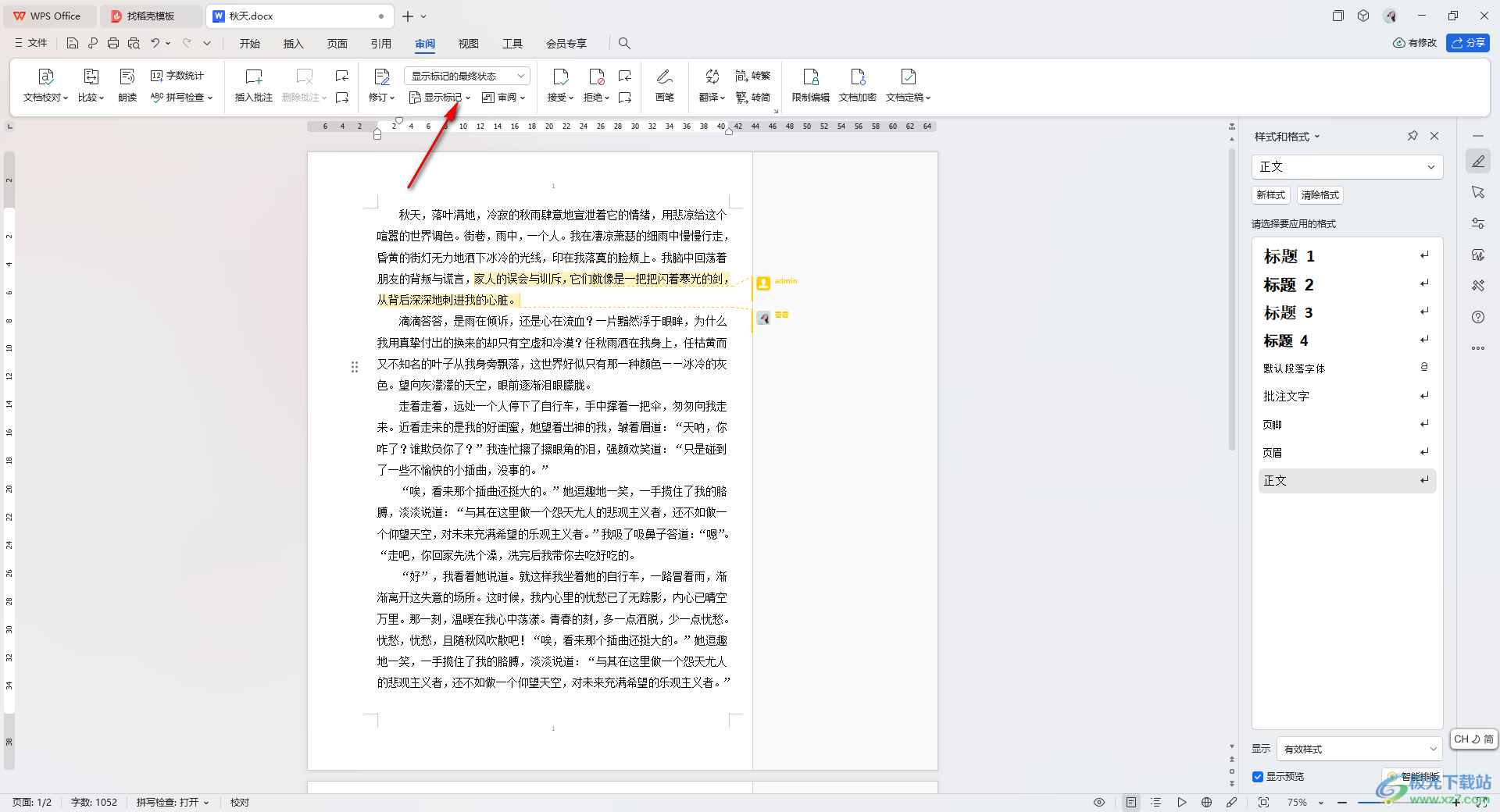
3.随后即可出现一个下拉选项,我们将子选项中的【使用批注框】选项进行点击打开,将其中的【以嵌入方式显示所有修订】选项。
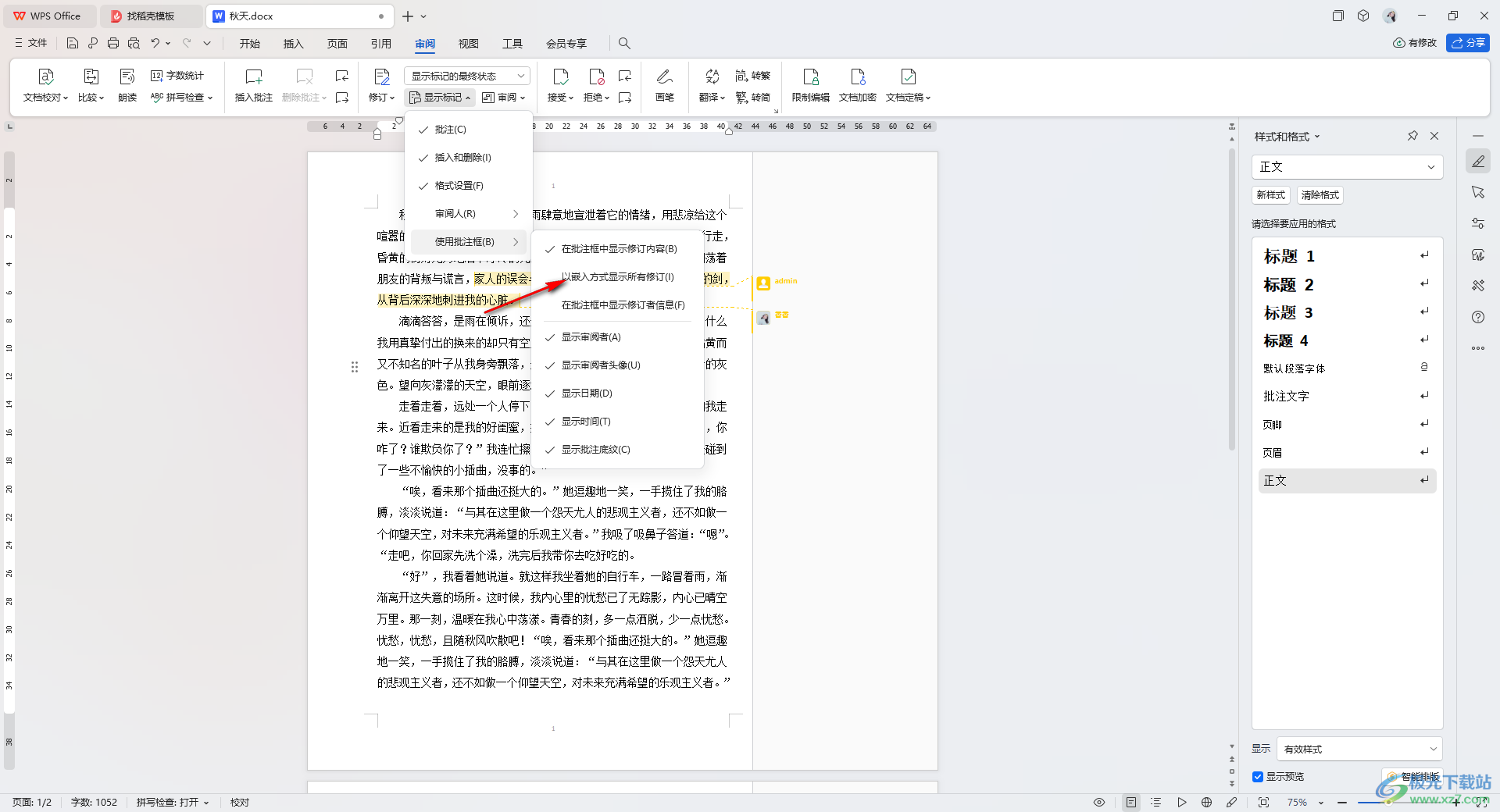
4.这时你可以查看到刚刚的批注框已经马上转换成嵌入式的批注了,如果你想要再次转换成批注框的话,那么我们可以通过上述方法进行转换即可。
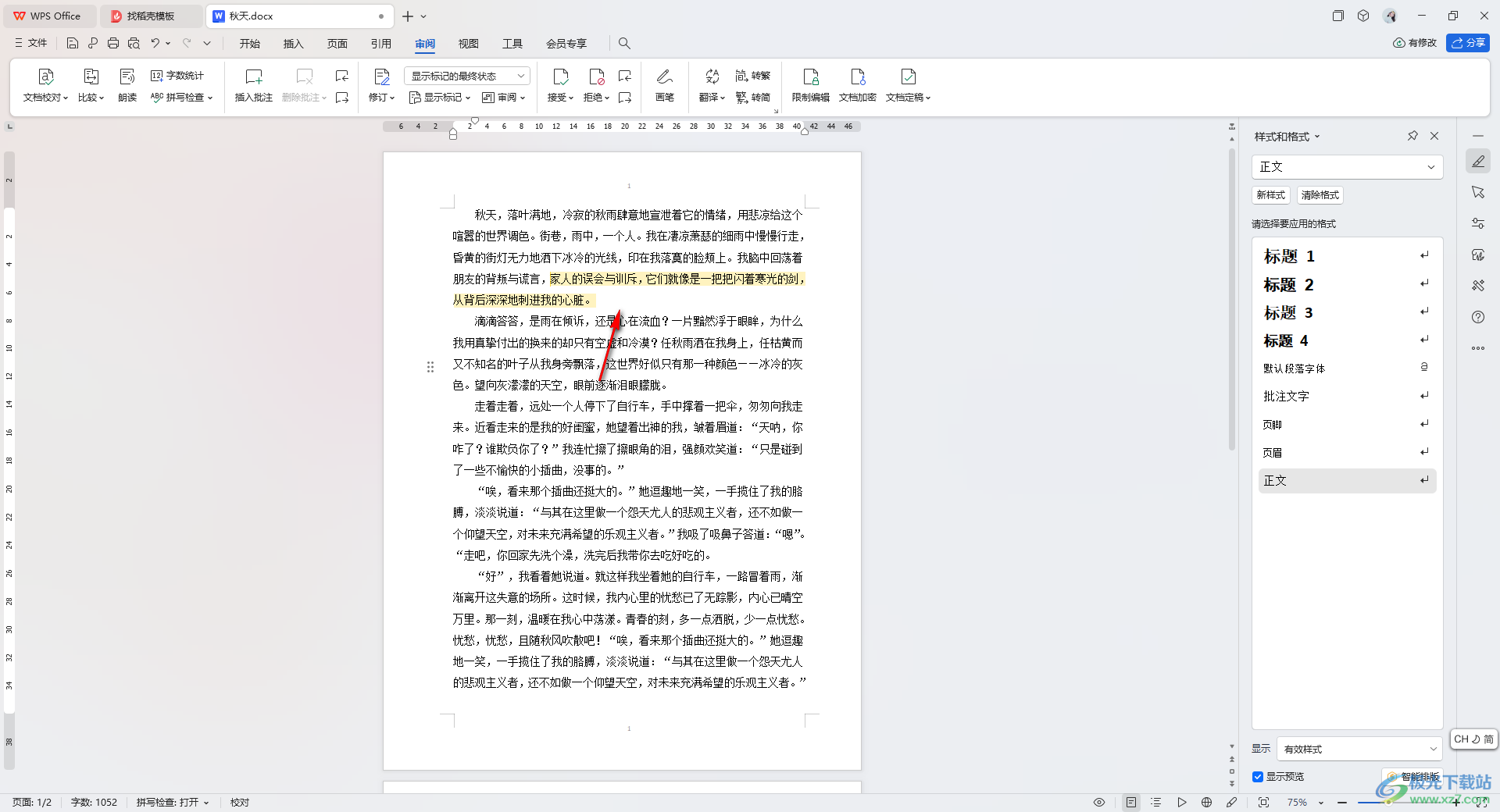
以上就是关于如何使用WPS Word文档设置嵌入式批注的具体操作方法,我们可以设置批注的添加方式,可以设置批注框样式进行添加,或者是进行嵌入式批注添加,而操作的方法只需要几个简单的步骤就可以完成,感兴趣的话可以试试哦。
